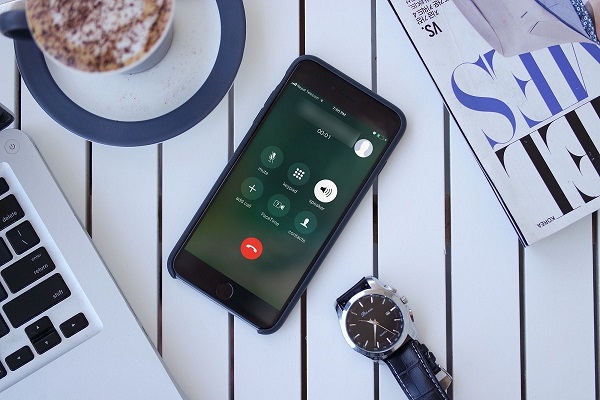Bạn yêu thích một bài hát nào đó và muốn cài ngay nhạc chuông cho iPhone bằng chính những giai điệu nhạc đó mà không biết làm thế nào? Hãy tham khảo ngay cách tải nhạc chuông cho iPhone trên máy tính với công cụ iTunes hỗ trợ hoàn toàn miễn phí với những hướng dẫn chi tiết sau.
Cách tải nhạc chuông cho iPhone trên máy tính bằng iTunes miễn phí
Bước 1: Trước khi thực hiện cách tải nhạc chuông cho iPhone trên máy tính bằng công cụ iTunes, bạn cần tải và cài đặt phần mềm iTunes phiên bản mới nhất về máy tính.
- Sau khi hoàn tất tải iTunes, bạn tiến hành mở công cụ và kết nối iPhone với máy tính bằng dây cáp USB.
- Tiếp tục nhấn chuột trái chọn mục Song và chọn bài hát yêu thích bất kỳ đã tải về máy tính để làm nhạc chuông cho iPhone. Sau khi chọn được bài hát yêu thích, bạn nhấn chuột phải vào mục Song Info.
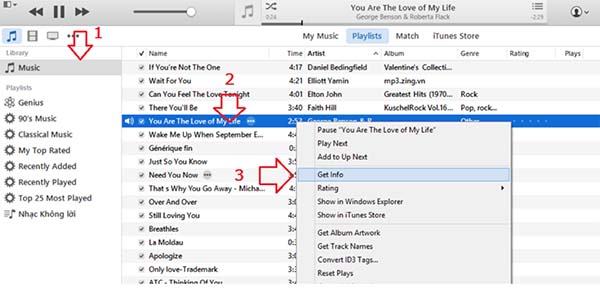
Chú ý, trong thư mục nhạc trên iTunes nếu chưa có bản nhạc bạn yêu thích thì có thể thực hiện tải nhạc chuông iPhone nhanh chóng vào bằng cách nhấn chọn và giữ kéo thả bản nhạc muốn làm nhạc chuông vào là xong.
Bước 2: Tại cửa sổ Song Info sẽ cung cấp chi tiết thông tin về bản nhạc được chọn, bạn chọn tiếp thẻ Options và đánh dấu tích chọn 2 mục Start/Stop. Tiếp tục chọn đoạn nhạc muốn cắt làm nhạc chuông có độ dài khoảng 40 giây và nhấn OK đã xác nhận hoàn tất lựa chọn.
Bước 3: Thao các tiếp theo trong cách cài đặt nhạc chuông cho iPhone bằng iTunes chính là giữ nguyên đoạn nhạc được cắt chọn làm nhạc chuông trên iPhone rồi nhấn chuột chọn mục sau File >> Convert >> Create AAC Version.
Bước này có ý nghĩa giúp iTunes tại một file nhạc chuông mới với dung lượng tương đương đúng với dung lượng đoạn nhạc vừa được chọn trong mục Options để làm nhạc chuông cho iPhone.
Bước 4: Click chuột phải vào file vừa nhạc vừa cắt rồi chọn mục Show in Windows Explorer trên hệ điều hành Windows.
Bước 5: Tại cửa sổ Windows mới mở sẽ hiển thị vị trí của file nhạc chuông iPhone đã được cắt và tạo trên iTunes máy tính trước đó. Tuy nhiên, file âm thanh này có định dạng M4A mà iTunes không thể nhận diện làm nhạc chuông iPhone. Do vậy bạn cần đổi định dạng file từ M4A thành M4R để iTunes có thể nhận dạng.
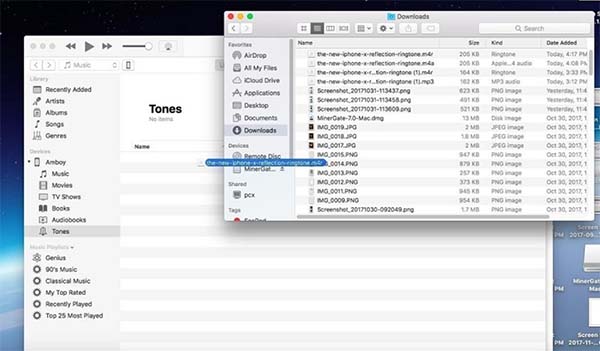
Người dùng có thể sử dụng phần mềm đổi đuôi định dạng file chuyên dụng, hoặc các công cụ online như Zamzar.
Bước 6: Sau khi đổi định dạng file nhạc chuông iPhone thành công, người dùng chọn mở cửa sổ iTunes và nhấn chọn mục Tones.
Bước 7: Tiến hành mở thư mục chứa file nhạc đã đổi định dạng lên iTunes rồi click chuột trái vào file, kéo giữ file và thả vào cửa sổ Tones bên cạnh. Khi bản nhạc xuất hiện trong mục Tones, nhấn chọn biểu tượng điện thoại và click chuột trái chọn Sync để đồng bộ nhạc chuông đồng bộ từ iTunes đến iPhone.
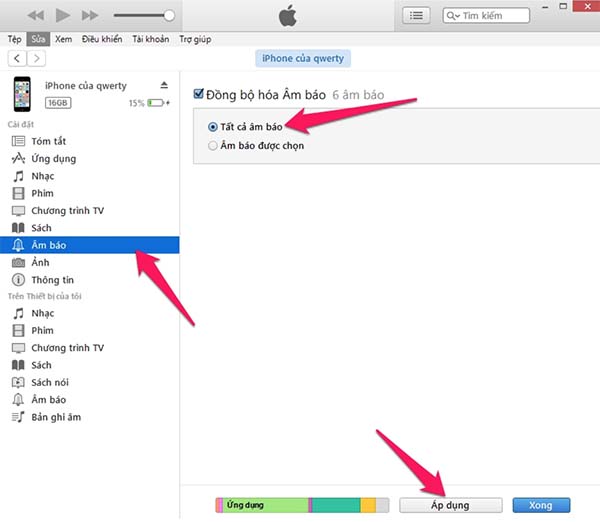
Như vậy, sau khi hoàn tất các bước trên là bạn đã hoàn thành cách tải nhạc chuông cho iPhone trên máy tính bằng iTunes hoàn toàn miễn phí và đơn giản. Bên cạnh công cụ iTunes, người dùng có thể tham khảo thêm các công cụ iTools hoặc 3uTools cũng hỗ trợ cài nhạc chuông cho iPhone hiệu quả không kém iTunes.